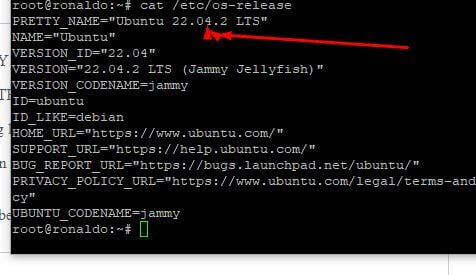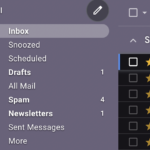Cara Upgrade Manual OS Ubuntu LTS 20 ke 22
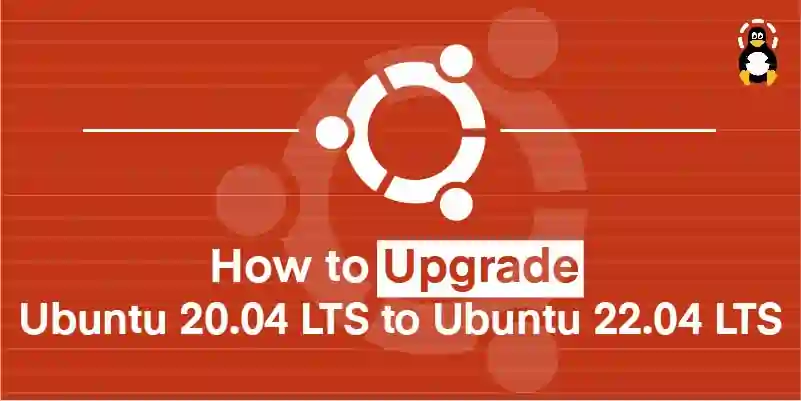
Kadang kita dihadapkan ketika kita membeli sebuah VPS Cloud , tidak tersedianya OS yang kita inginkan , semisal kita menginginkan OS Ubuntu LTS 22, eh yang ada hanya LTS 20 .
Anda bisa menyampaikan ini ke penyedia VPS anda, biasanya juga cepat di sediakan , namun kadangkala kami juga menemukan mereka memasukkan OS version itu ada kebijakan management dan harus via verifikasi dan security audit OS, sehingga mereka akan bertindak lebih lama karena terbentur SOP perusahaan VPS itu sendiri.
Namun bila anda menemukan case seperti ini , anda tidak perlu kuatir karena upgrade OS Ubuntu 20 ke 22 itu bisa di lakukan , anda bisa install VPS Ubuntu 20 ke 22 dengan mudahnamun saran kami adalah :VPS anda masing kosong , belum ada website alias masih baru gress 🙂, dengan VPS yang masih kosong , kita tidak beresiko untuk adanya corrup atau kehilangan data penting ketika proses upgrade ini.
OK langsung saja caranya adalah : login dulu ke SSH putty anda dengan port biasanya default 22 dan jalankan :
apt update -y && apt upgrade -yTerkadang ada juga yang muncul seperti gambar sbb :
Namun ketika kami install VPS lainnya Pop up tersebut tidak ada, jadi langsung selesai prosesnya . Tunggu saja sekitar 5 menit selesai.
Setelah selesai jangan lupa reboot ya , bisa menggunakan panel VPS anda atau ketik saja :
rebootVPS akan restart dan tunggu 2-3 menit , dan cobalah login kembali ke ssh root anda dan jalankan perintah ini untuk mengetahui versi OS ubuntu anda saat ini :
cat /etc/os-releaseAkan muncul :
NAME="Ubuntu"
VERSION="20.04.6 LTS (Focal Fossa)"
ID=ubuntu
ID_LIKE=debian
PRETTY_NAME="Ubuntu 20.04.6 LTS"
VERSION_ID="20.04"
HOME_URL="https://www.ubuntu.com/"
SUPPORT_URL="https://help.ubuntu.com/"
BUG_REPORT_URL="https://bugs.launchpad.net/ubuntu/"
PRIVACY_POLICY_URL="https://www.ubuntu.com/legal/terms-and-policies/privacy-policy"
VERSION_CODENAME=focal
UBUNTU_CODENAME=focal
Ok huruf yang kami berikan penebalan artinya OS VPS anda saat ini adalah Versi 20, dan akan ingin upgrade ke versi 22 kan ? Ok kita lanjutkan :
Ok kita install dulu : Manager Core Ubuntunya dengan cara jalankan perintah :
apt install update-manager-coreAkan muncul hasil ini , artinya manager core sudah yang versi paling baru
update-manager-core is already the newest version (1:20.04.10.11).
The following packages were automatically installed and are no longer required:
linux-image-4.15.0-99-generic linux-modules-4.15.0-99-generic
Use ‘apt autoremove’ to remove them.
0 upgraded, 0 newly installed, 0 to remove and 0 not upgraded.
Ketika sudah di pastikan semanya versi baru mari kita lakukan upgrade 20 ke 22 dengan command sbb :
do-release-upgrade -dKetika berhenti dan muncul pertanyaan y/N , ketik saya Y ( akan muncul beberapa kali )
Ketika berhenti dan minta ketika klik enter, kita klik ENTER saja
Estimasi selesai proses ini adalah 15-30 menit tergantung lokasi server anda ya dan spek ram cpu dsb .
Ketika selesai akan muncul pertanyaan apakah anda ingin restart , tekan saja Y, VPS akan restart tunggu 6-10 menit kemudian login lg .
Setelah online yuk kita check apakah version nya sudah berubah ke 22 ? Jalan command
cat /etc/os-release
ketika sudah muncul 22 artinya sudah berhaisl upgrade ya . SELAMAT Jangan lupa ikuti terus Tutorial Hosting dari AtriumHosting
yang terakhir nih , kan tidak install banyak package2 ubuntu yg terinstall karena di perlukan , jangan lupa untuk di hapus/purge ya dengan command :
sudo apt autoremove --purgeSelamat mencoba .